亲,以下就是关于(Win10任务栏通知区域上已卸载程序的图标怎么清除(图)),由“WiFi之家网”整理!

原标题:"Win10任务栏通知区域上已卸载程序的图标怎么清除"相关电脑问题教程分享。 - 来源:WiFi之家网。
升级window10之后,不少用户表示Win10系统下删除某些程序后,通知区域的图标还保留着。就算把该程序的图标设置为关闭,但是选择在任务栏上显示哪些图标的界面上还是可以看到这些图标,这些图标该如何清除呢?下面,跟随WiFi之家网小编一起来看看Win10任务栏通知区域上已卸载程序的图标的清除方法。
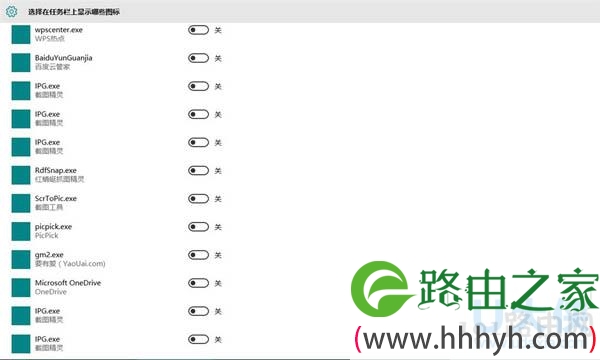
Win10系统
请参考以下步骤:
1、运行“regedit”打开注册表编辑器。
然后打开如下键值:
HKEY_CLASSES_ROOT\Local Settings\Software\Microsoft\Windows\CurrentVersion\TrayNotify
在右边你可以看到两个键值;
IconStreams和PastIconsStream,将它们的值删除。
2、然后调出任务管理器将进程“explorer.exe”终止,再在任务管理器中点击“文件——新建任务”;
输入“explorer”——确定。
卸载软件的残留不只是存在于Win10通知区域中,只有清除程序在注册表中所有的项之后,Win10系统下的已卸载程序才算彻底地卸载干净。
以上就是Win10任务栏通知区域上已卸载程序的图标怎么清除的方法
相关内容推荐:
Win10系统任务栏上多了个筛选键图标的原因和取消
以上就是关于-常见问题-(Win10任务栏通知区域上已卸载程序的图标怎么清除(图))的教程!
原创文章,作者:常见问题,如若转载,请注明出处:https://www.224m.com/114845.html

